Angeheftet Anzahl der Einträge im Kontextmenü erhöhen Windows 11
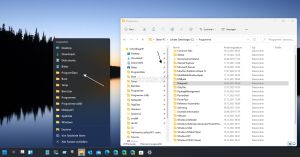
Macht man einen Rechtsklick in der Taskleiste beispielsweise auf das Icon vom Datei Explorer, dann werden unter "Angeheftet" und "Häufig verwendet" in der Sprungliste (Jump List) die Einträge aus dem Schnellzugriff im Datei Explorer angezeigt.
Egal, wie viele Einträge man im Schnellzugriff vom Datei Explorer angeheftet hat, im Kontextmenü in der Taskleiste werden nur maximal 13 angezeigt. Aber diese Anzahl kann man erhöhen, oder auch verringern. Ganz wie man möchte. Wir zeigen euch wie es geht.
Dieses Tutorial ist für die Windows 11 22000 und höher geeignet.
- Windows 11 News im Blog - Windows 11 neu clean installieren Tipps und Tricks
- Windows 11 auch ohne TPM und Secure Boot installieren (Interessant für ältere CPUs bzw. PCs)
- Windows 11 Inplace Upgrade Reparatur oder Feature Update - Abgesicherter Modus Windows 11 Verschiedene Start-Varianten
- Windows 11 Patchday (Sicherheitsupdate des Monats)
- Win 11 25H2 / 24H2: 9.12.2025 KB5072033 26200.7462 / 26100.7462
- Win 11 23H2: 11.11.2025 KB5068865 22631.6199
- Windows 11 ISO Retail : 24H2 (26100), 25H2 (26200)
- Windows 11 ISO Insider: Beta: 25H2 26220 ISO | Dev: 25H2 26220 ISO | Canary: 28000 ISO
Anzahl der Einträge im Kontextmenü unter "Angeheftet" erhöhen oder verringern
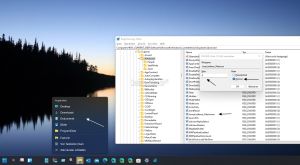
Um die Anzahl der Einträge im Kontextmenü für den aktuellen Benutzer in der Taskleiste zu erhöhen oder zu verringern, muss eine Änderung in der Registry vorgenommen werden.
- Windows-Taste + R drücken regedit eingeben und zu diesem Pfad wechseln:
HKEY_CURRENT_USER\Software\Microsoft\Windows\CurrentVersion\Explorer\Advanced
- Im rechten Fensterteil nun ein Rechtsklick -> Neu -> Neuer DOWRD-Wert (32-Bit) mit dem Namen JumpListItems_Maximum anlegen
- Diesen neuen Eintrag nun doppelt anklicken
- Wichtig: Auf Dezimal umstellen und unter Wert nun eine Zahl eingeben:
- 0 = Es werden keine Einträge im Kontextmenü angezeigt
- 13 = Standard. Egal ob der Registry-Eintrag vorhanden ist oder nicht, es werden maximal 13 angezeigt
- 20 = Mehr als 20 sollte man nicht eintragen, da das Kontextmenü sonst zu hoch wird.
Ein Neustart oder Neustart der explorer.exe ist nicht notwendig. Die Änderung wird sofort angezeigt, wenn man den Wert eingetragen und mit OK bestätigt hat.
Anzahl der Einträge für alle Benutzer erhöhen oder verringern
Möchte man die Anzahl der Einträge für alle Benutzer unter Windows 11 ändern, dann geht man zum Pfad:
HKEY_LOCAL_MACHINE\SOFTWARE\Microsoft\Windows\CurrentVersion\Explorer\Advanced
Hier geht man dann ebenso vor, wie für den aktuellen Benutzer.
Ein Neustart ist auch hier nicht notwendig.
Häufig verwendet im Kontextmenü entfernen oder anzeigen lassen
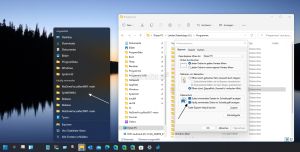
Hat man weniger als die per Standard vorgegebenen 13 Einträge im Kontextmenü vom Datei Explorer angeheftet, dann erscheinen auch noch die "Häufig verwendet" Einträge im Kontextmenü.
Möchte man diese Einträge entfernen, dann geht man so vor:
- Datei Explorer öffnen
- Auf die 3-Punkte im Menü klicken und Optionen auswählen
- Im Reiter "Allgemein" unter Datenschutz nun die oder den Haken entfernen (oder wieder hinzufügen) für:
- Zuletzt verwendete Dateien im Schnellzugriff anzeigen
- Häufig verwendete Ordner im Schnellzugriff anzeigen
Das war es auch schon. Im Schnellzugriff und auch im Kontextmenü werden diese Einträge nicht mehr angezeigt.
Setzt man die Haken wieder, so müssen erst wieder Dateien oder Ordner geöffnet werden, damit diese angezeigt werden können.
Fragen zu Windows 11?
Du hast Fragen oder benötigst Hilfe? Dann nutze bitte unser Forum und nicht die Tipp-Box! Auch Gäste (ohne Registrierung) können bei uns Fragen stellen oder Fragen beantworten. - Link zum Forum | Forum Windows 11
| Neue und interessante Tutorials für Windows 11 |
|
|
|
|


